Visão geral de diagnóstico do Serviço de Aplicativo do Azure
Quando você estiver executando um aplicativo Web, você deseja estar preparado para os problemas que podem surgir, desde os erros 500 até os usuários informando que seu site está inoperante. O diagnóstico do Serviço de Aplicativo é uma experiência interativa e inteligente para ajudar você a solucionar problemas de seu aplicativo sem a necessidade de configuração. Se houver problemas, o diagnóstico do Serviço de Aplicativo indicará o que está errado para direcioná-lo às informações certas, para solucionar o problema com mais facilidade e rapidez.
Embora essa experiência seja útil quando há problemas com o aplicativo nas últimas 24 horas, os gráficos de diagnóstico estão disponíveis para análise o tempo todo.
O diagnóstico do Serviço de Aplicativo funciona não para apenas o aplicativo no Windows, mas também aplicativos em Linux/contêineres, Ambiente do Serviço de Aplicativo e Azure Functions.
Abra o diagnóstico do Serviço de Aplicativo
Para acessar o diagnóstico do Serviço de Aplicativo, navegue até o aplicativo Web do Serviço de Aplicativo ou até o Ambiente do Serviço de Aplicativo no portal do Azure. No painel de navegação esquerdo, clique em Diagnosticar e resolver problemas.
Para o Azure Functions, navegue até o aplicativo de funções, clique em Recursos da plataforma no painel de navegação superior e selecione Diagnosticar e resolver problemas na seção Gerenciamento de recursos.
Na home page de diagnóstico do Serviço de Aplicativo, você pode pesquisar um sintoma com seu aplicativo ou escolher uma categoria de diagnóstico que melhor descreva o problema com seu aplicativo. Em seguida, há um novo recurso chamado Alertas de Risco, que fornece um relatório acionável para melhorar o aplicativo. Por fim, nessa página, você pode encontrar as Ferramentas de Diagnóstico. Consulte Ferramentas de diagnóstico.
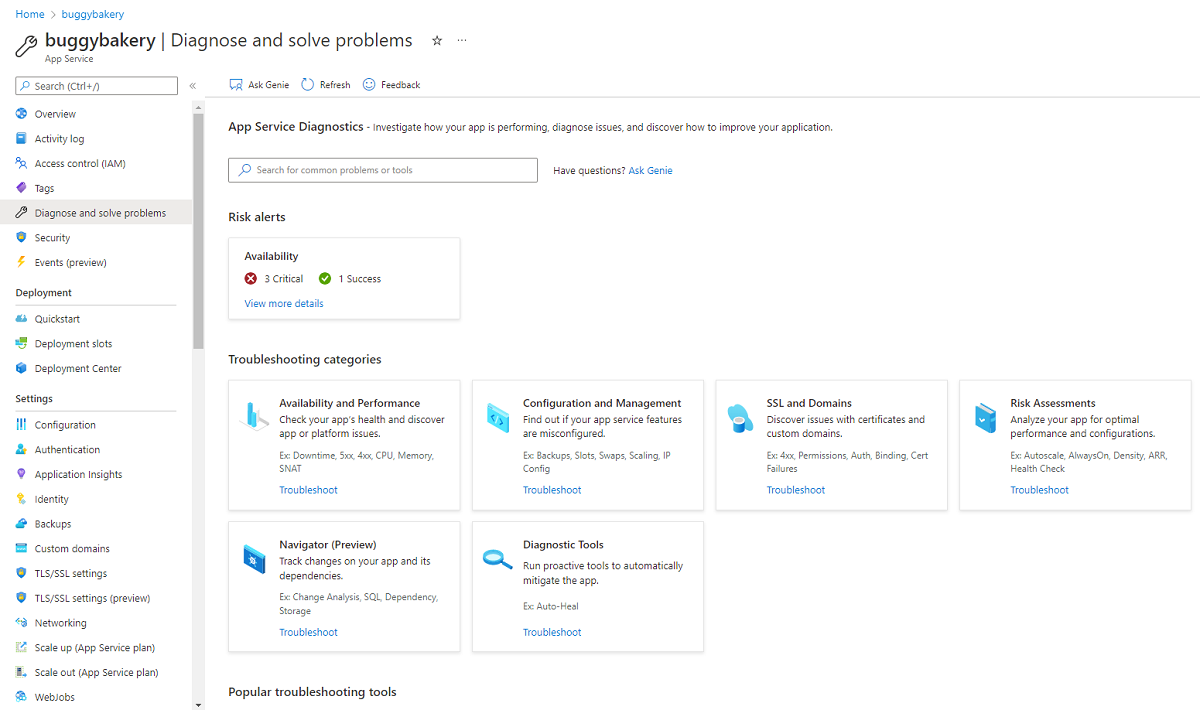
Observação
Se o aplicativo estiver inoperante ou executando com lentidão, você pode coletar um rastreamento de criação de perfil para identificar a causa raiz do problema. A criação de perfil é leve e projetada para cenários de produção.
Interface de Diagnóstico
A home page de diagnóstico do Serviço de Aplicativo oferece acesso simplificado ao diagnóstico usando quatro seções:
- Caixa de pesquisa Ask Genie
- Alertas de Risco
- Categorias de solução de problemas
- Ferramentas de solução de problemas populares
Caixa de pesquisa Ask Genie
A caixa de pesquisa Genie é uma maneira rápida de encontrar um diagnóstico. O mesmo diagnóstico pode ser encontrado por meio das categorias de Solução de Problemas.
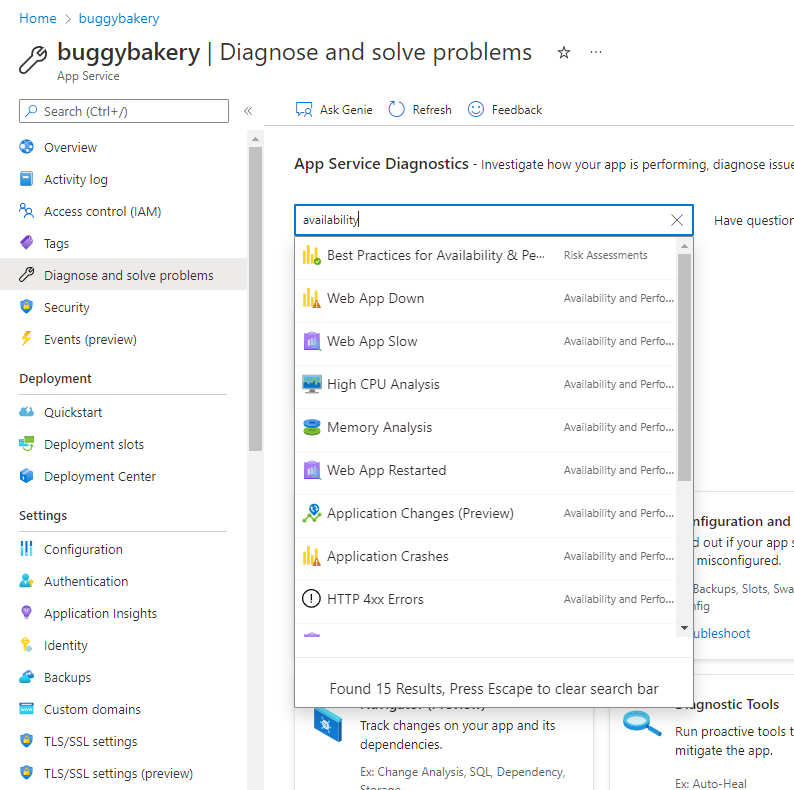
Alertas de Risco
A home page de diagnóstico do Serviço de Aplicativo executa uma série de verificações de configuração e oferece recomendações baseadas na configuração do aplicativo exclusivo.
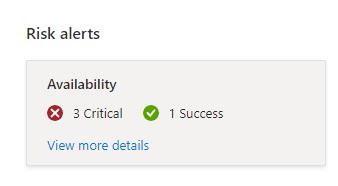
As recomendações e verificações executadas podem ser analisadas clicando no link "Exibir mais detalhes".
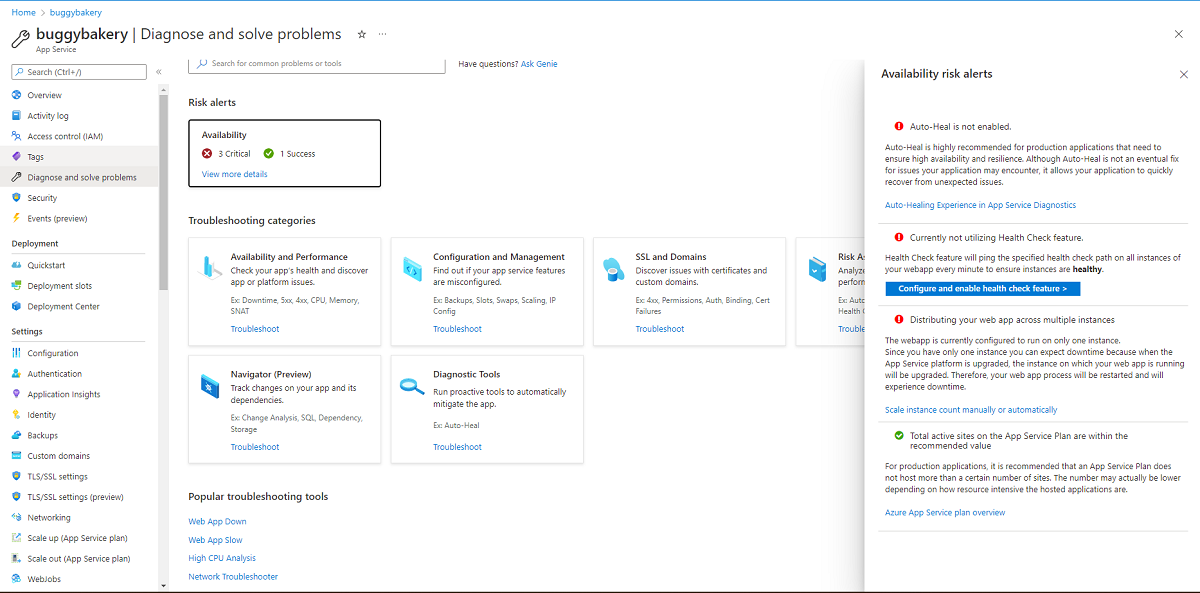
Categorias de solução de problemas
As categorias de solução de problemas agrupam os diagnósticos para facilitar a descoberta. Os itens a seguir estão disponíveis:
- Disponibilidade e Desempenho
- Configuração e Gerenciamento
- SSL e Domínios
- Avaliações de Risco
- Navegador (Versão Prévia)
- Ferramentas de Diagnóstico
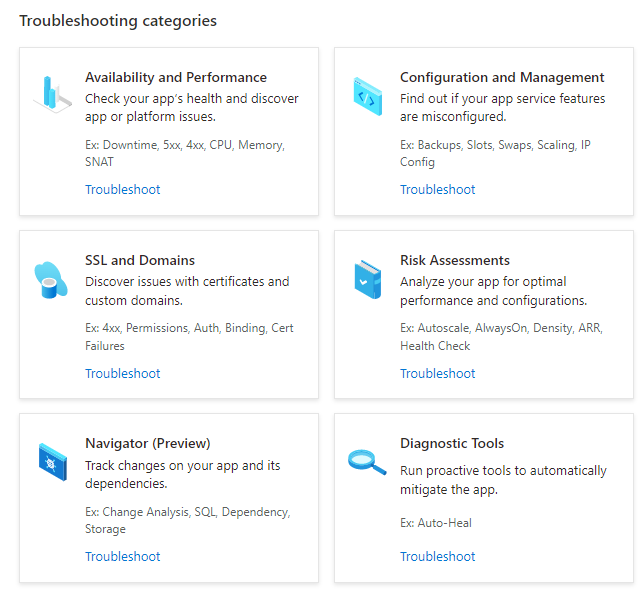
Os blocos ou o link de Solução de Problemas mostram o diagnóstico disponível para a categoria. Se você tiver interesse em investigar Disponibilidade e Desempenho, os seguintes diagnósticos serão oferecidos:
- Visão geral
- Web App Down
- Web App Slow
- Análise de alta utilização da CPU
- Análise da Memória
- Web App Restarted
- Alteração do Aplicativo (Versão Prévia)
- Falhas do Aplicativo
- Erros do HTTP 4xx
- Pontos de Extremidade de Conexão com Falha no SNAT
- Efeitos de Troca na Disponibilidade
- Conexões TCP
- Teste em produção
- Detalhes do WebJob
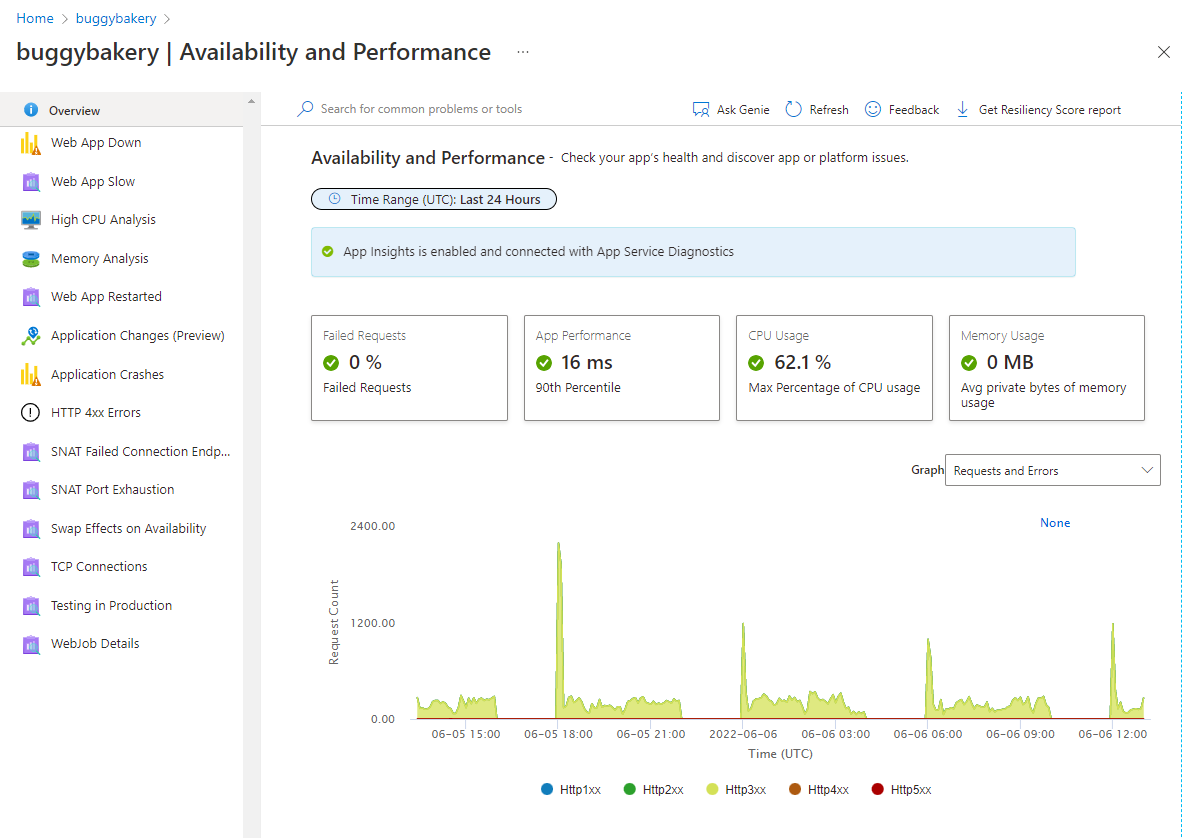
Relatório de diagnóstico
Depois de clicar em um tópico para investigar os detalhes do problema, você pode ver os detalhes geralmente complementados com gráficos e markdowns. O relatório de diagnóstico pode ser uma ferramenta poderosa para identificar o problema com o aplicativo. Veja a seguir o Aplicativo Web Inoperante em Disponibilidade e Desempenho:
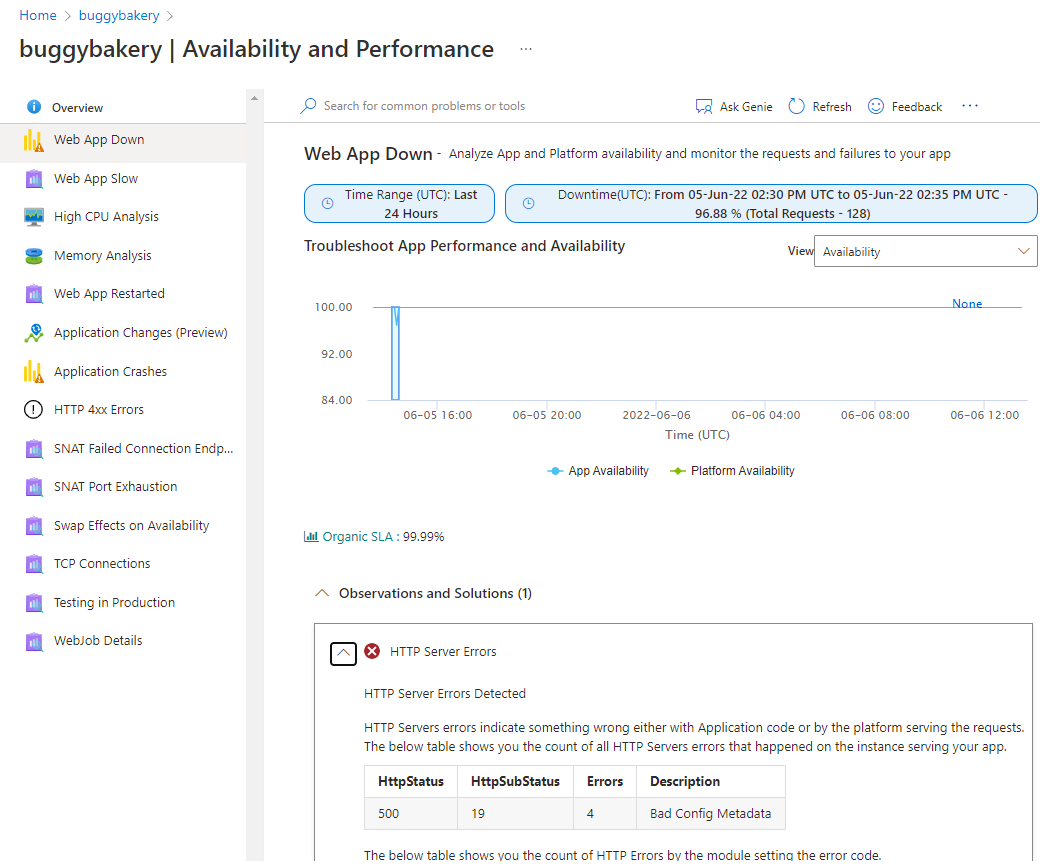
Pontuação de Resiliência
Para examinar as recomendações de melhores práticas personalizadas, confira o Relatório de Pontuação de Resiliência. Ele está disponível como um Relatório em PDF que pode ser baixado. Para obtê-lo, clique no botão "Obter Relatório de Pontuação de Resiliência" disponível na barra de comando de uma das categorias de Solução de Problemas.
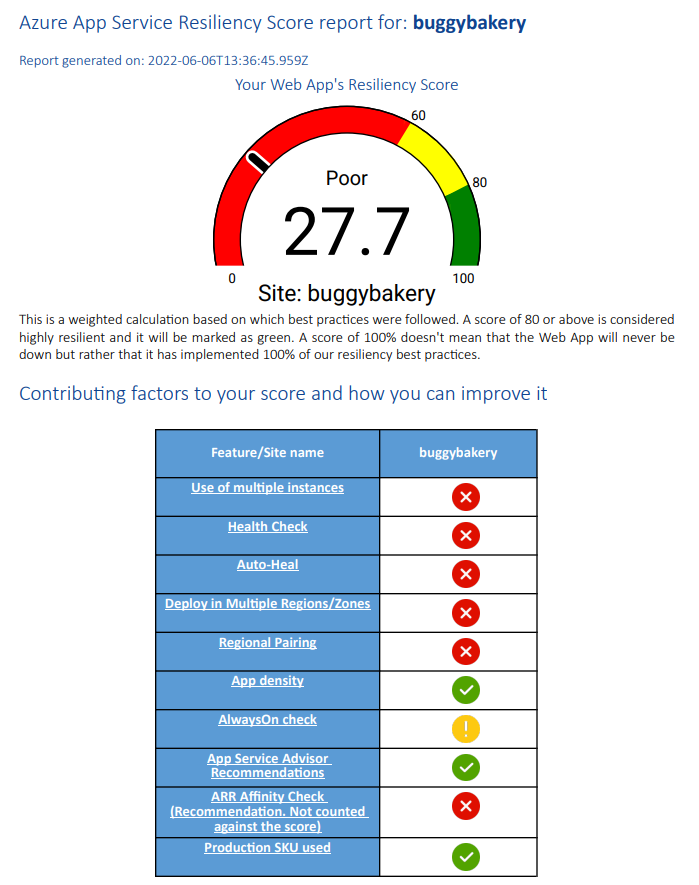
Investigar problemas de código do aplicativo (somente para aplicativos do Windows)
Como muitos problemas de aplicativo estão relacionados a problemas no código do aplicativo, o diagnóstico do Serviço de Aplicativo integra-se ao Application Insights para realçar exceções e problemas de dependência para correlacionar com o tempo de inatividade selecionado. O Application Insights deve ser habilitado separadamente.
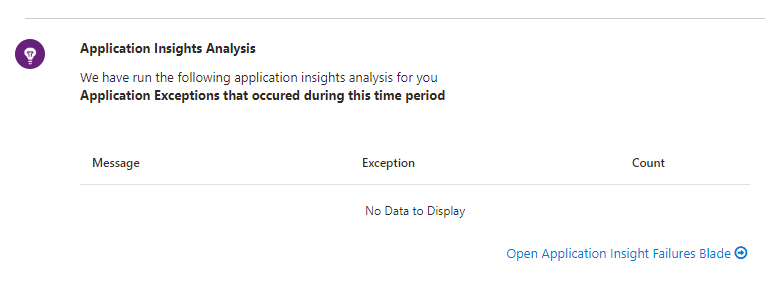
Para exibir as exceções e dependências do Application Insights, selecione os atalhos dos blocos aplicativo Web inoperante ou aplicativo Web lento.
Etapas para solucionar problemas
Se for detectado um problema com uma categoria de problema específica nas últimas 24 horas, você pode ver o relatório de diagnóstico completo e o diagnóstico do Serviço de Aplicativo pode apresentar a você os conselhos para a solução de problemas e as próximas etapas para uma experiência guiada.
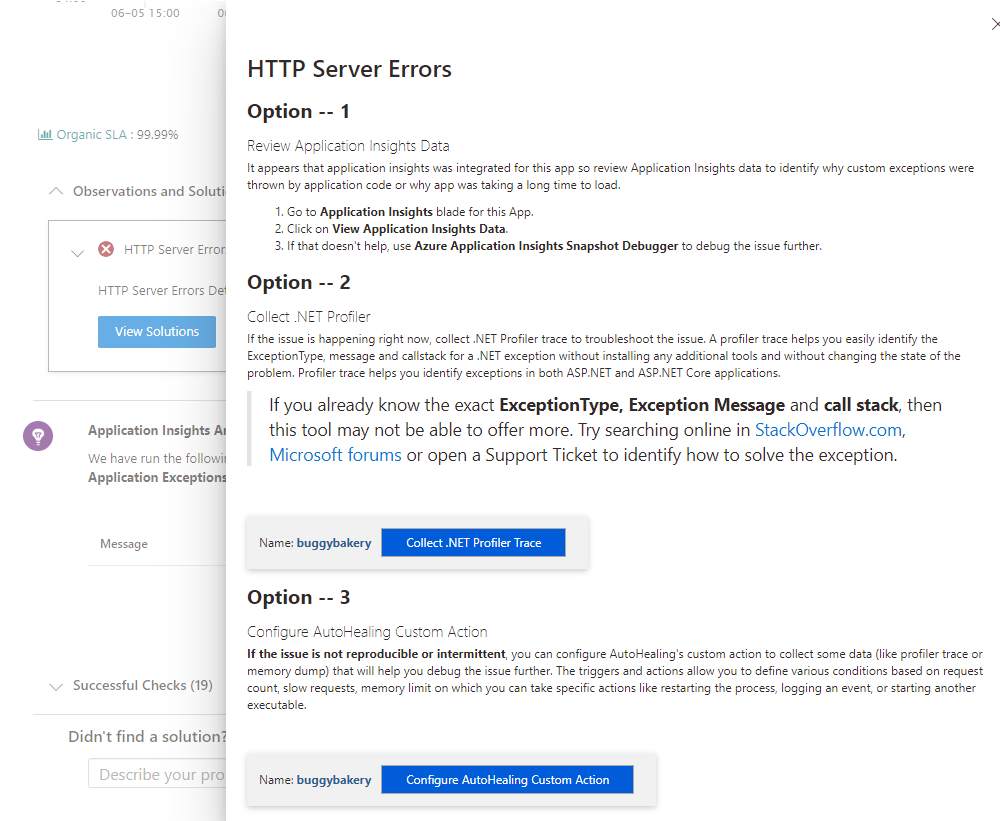
Ferramentas de diagnóstico
As Ferramentas de Diagnóstico incluem ferramentas de diagnóstico avançadas que ajudam a investigar problemas de código do aplicativo, lentidão, cadeias de conexão e muito mais. e ferramentas proativas que ajudam a mitigar os problemas com uso, solicitações e memória de CPU.
Monitoramento proativo de CPU (somente para o aplicativo do Windows)
O monitoramento proativo de CPU fornece uma forma fácil e proativa de executar uma ação quando o aplicativo ou o processo filho para o aplicativo está consumindo altos recursos de CPU. Você pode definir as regras de limite de CPU para mitigar temporariamente um problema de alta utilização da CPU até que a causa real do problema inesperado seja encontrada. Para obter mais informações, confira Mitigar os problemas de CPU antes que eles ocorram.
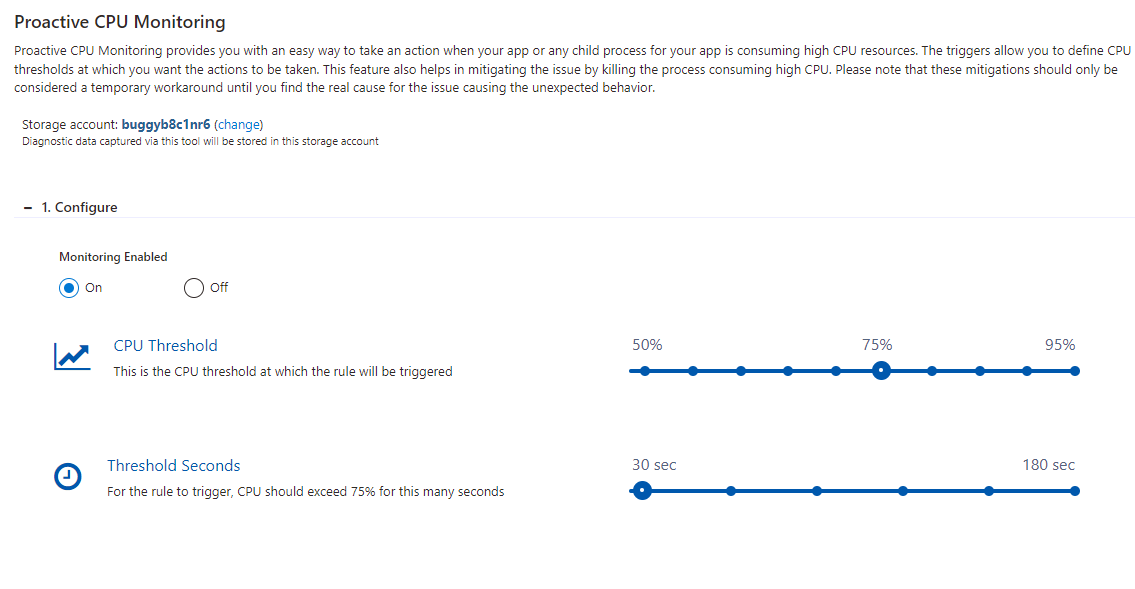
Recuperação automática
A recuperação automática é uma ação de mitigação que você pode executar quando o aplicativo apresentar um comportamento inesperado. Você pode definir as regras com base na contagem de solicitações, na solicitação lenta, no limite de memória e no código de status HTTP para disparar ações de mitigação. Use a ferramenta para mitigar temporariamente um comportamento inesperado até que a causa raiz seja encontrada. Atualmente, a ferramenta está disponível para Aplicativos Web do Windows, Aplicativos Web do Linux e Contêineres Personalizados do Linux. As condições e a mitigação com suporte variam dependendo do tipo do aplicativo Web. Para obter mais informações, confira Anunciando a nova experiência de recuperação automática no diagnóstico do serviço de aplicativo e Anunciando a Recuperação Automática para Linux.
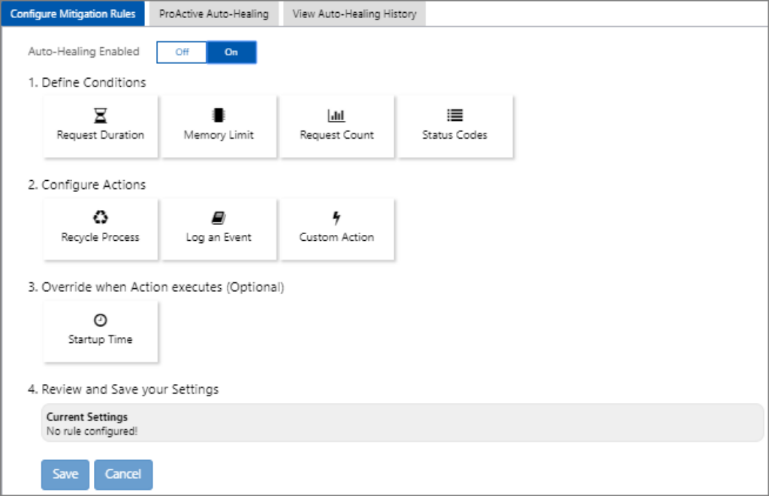
Recuperação automática proativa (somente para o aplicativo do Windows)
Assim como o monitoramento proativo de CPU, a recuperação automática proativa é uma solução pronta para mitigar o comportamento inesperado do aplicativo. A recuperação automática proativa reinicia o aplicativo quando o Serviço de Aplicativo determina que ele está em um estado irrecuperável. Para obter mais informações, confira Introdução à Recuperação Automática Proativa.
Navegador e análise de alterações (somente para aplicativos do Windows)
Em uma equipe grande com integração contínua na qual o aplicativo tem muitas dependências, pode ser difícil identificar a alteração específica que causa um comportamento não íntegro. O Navegador ajuda a obter a visibilidade da topologia do aplicativo ao renderizar automaticamente um mapa de dependências e todos os recursos na mesma assinatura. O Navegador permite que você veja uma lista consolidada de alterações feitas pelo aplicativo e suas dependências e identifique a alteração que está causando um comportamento não íntegro. Ele pode ser acessado por meio do bloco da home page Navegador e precisa ser habilitado antes de ser usado pela primeira vez. Para obter mais informações, confira Obter visibilidade das dependências do aplicativo com o Navegador.
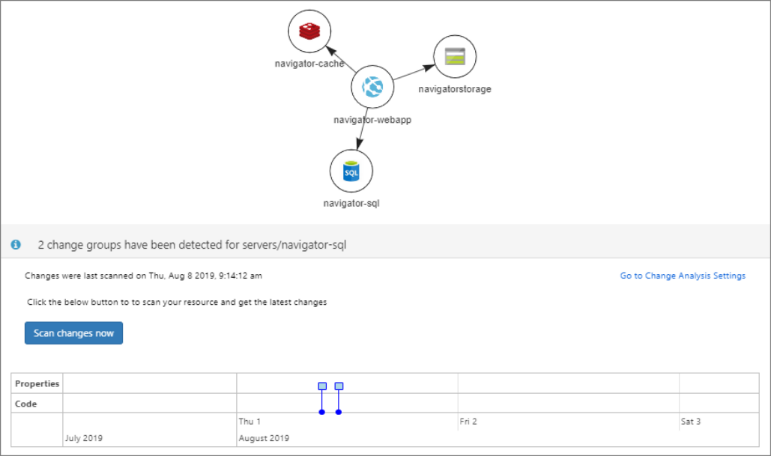
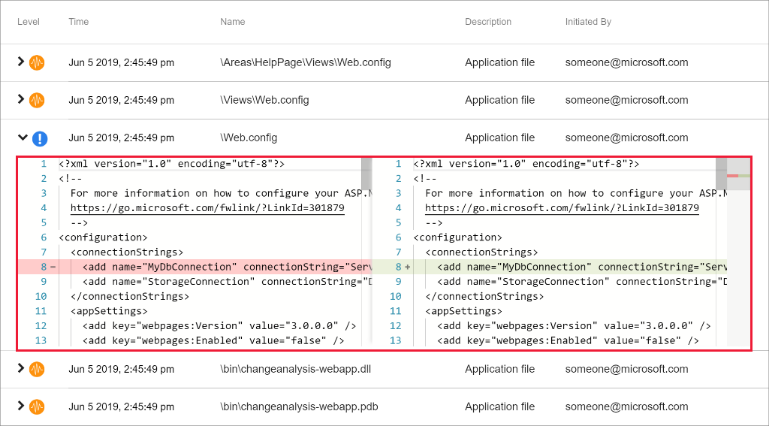
A análise de alterações de aplicativo pode ser acessada por meio dos atalhos de bloco Alterações de Aplicativo e Falhas de Aplicativo em Disponibilidade e Desempenho para que ela possa ser usada junto com outras métricas. O recurso deve ser habilitado antes de ser usado. Para obter mais informações, confira Anunciando a nova experiência de análise de alterações no Diagnóstico do Serviço de Aplicativo.
Envie suas perguntas ou comentários no UserVoice adicionando "[Diag]" no título.
Mais recursos
Tutorial: Executar um teste de carga para identificar gargalos de desempenho em um aplicativo Web
Comentários
Em breve: Ao longo de 2024, eliminaremos os problemas do GitHub como o mecanismo de comentários para conteúdo e o substituiremos por um novo sistema de comentários. Para obter mais informações, consulte https://aka.ms/ContentUserFeedback.
Enviar e exibir comentários de